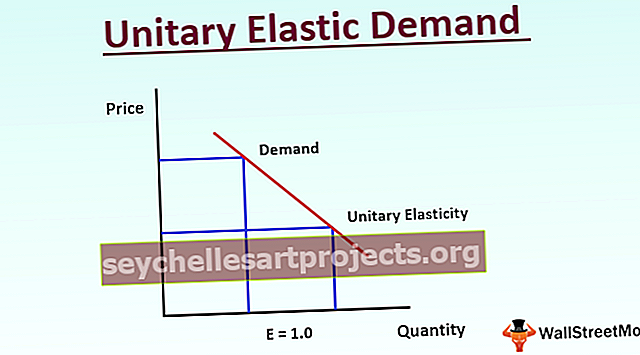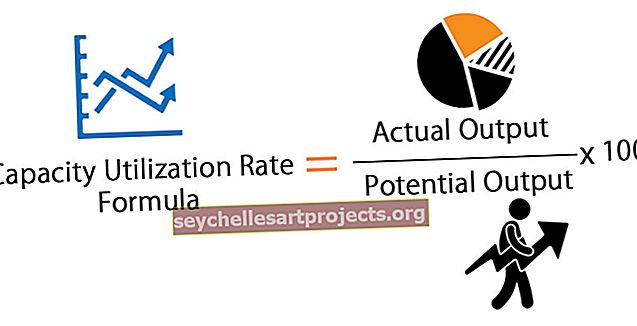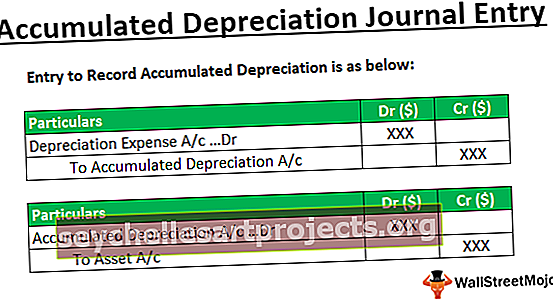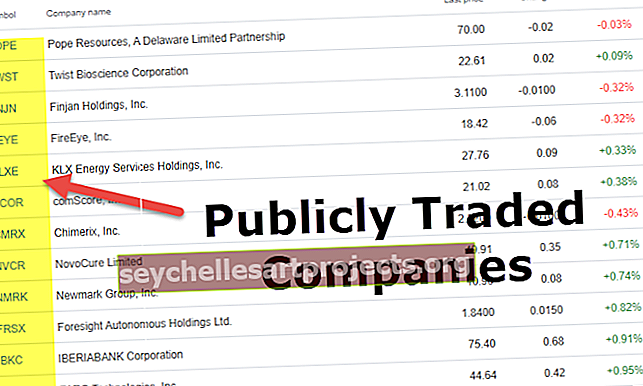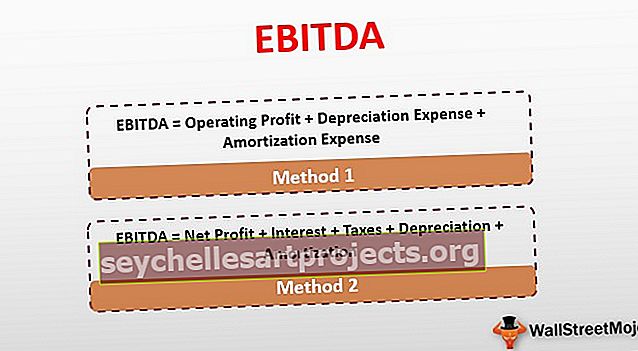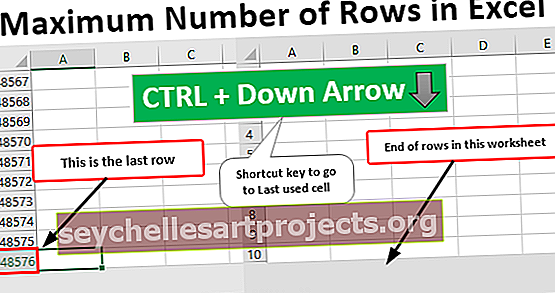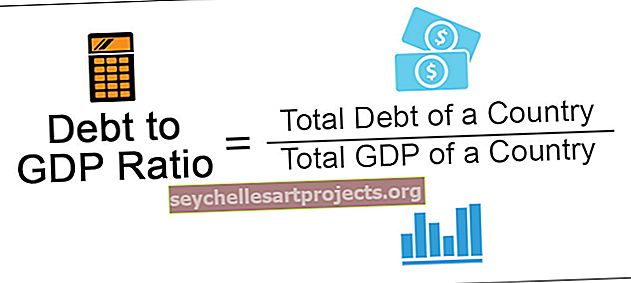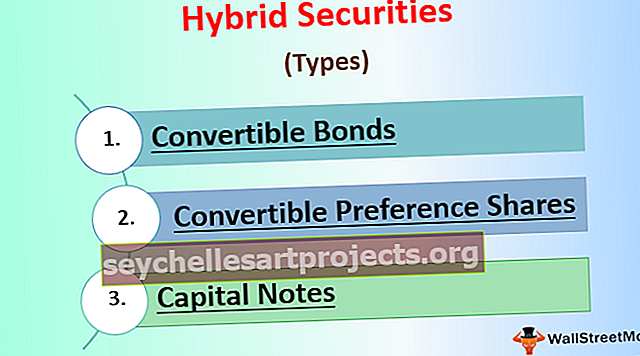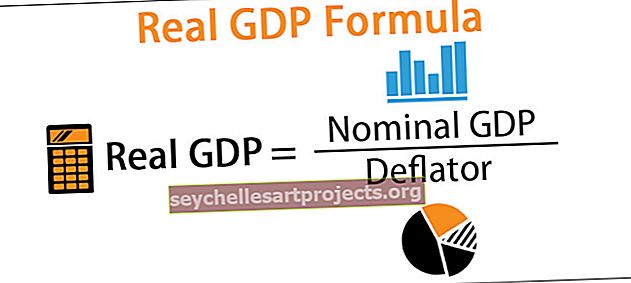سلاسل متسلسلة في Excel | دليل خطوة بخطوة (مع أمثلة)
تسلسل سلسلة Excel
يتم إجراء تسلسل السلاسل من خلال طريقتين متسلسلتين تم توفيرهما لنا بواسطة excel وهما العامل & المشغل والوظيفة المتسلسلة المدمجة ، على سبيل المثال ، نستخدم = "Anand" و "Singh" في خلية ستعطينا AnandSingh نتيجة لذلك وبالمثل نستخدم = Concatenate ("Anand" ، "Singh") ستعطي نفس النتيجة المذكورة أعلاه.
بناء الجملة

من السهل جدا فهم بناء الجملة.
- النص 1 ليس سوى ما هو أول سلسلة نحتاج إلى تسلسلها في التفوق ،
- النص 2 هو السلسلة الثانية التي نحتاج إلى ربطها مع النص 1.
هكذا ، يمكننا جمع 255 قيمة معًا.
أمثلة
يمكنك تنزيل قالب Excel من سلسلة Concatenate Strings من هنا - قالب Excel لسلاسل السلسلة المتسلسلةمثال # 1 - مثال أساسي لسلسلة القيم في واحد
على سبيل المثال ، في الخلية A1 لدي "جيد" وفي الخلية A2 لدي "صباح".

في الخلية A4 ، نحتاج إلى دمج هاتين الجملتين وإنشاء جمل كاملة باسم "Good Morning".
- الخطوة 1: افتح صيغة التسلسل في الخلية A4.

- الخطوة 2: حدد الخلية A1 كأول نص 1.

- الخطوة 3: كوسيطة ثانية (نص 2) حدد الخلية A2.

- الخطوة 4: لدينا قيمتان فقط لدمجهما. لذا أغلق القوس واضغط على مفتاح الإدخال.

أوه ، انتظر ...
نحن نفتقر إلى شيء واحد هنا ، أي فاصل النص. بعد القيمة الأولى ، نحتاج إلى حرف "مسافة" للفصل بين الكلمتين.
في ما سبق ، اخترنا قيمتين ، لذا فإن الدالة المتسلسلة تجمع هاتين القيمتين معًا. لذلك ، أثناء تطبيق الصيغة بعد تحديد النص 1 ، نحتاج إلى إدخال حرف مسافة كقيمة ثانية ليتم ربطها قبل تحديد النص 2.
- الخطوة 5: بعد تحديد النص 1 في وسيطة النص 2 ، نحتاج إلى توفير حرف المسافة بين علامتي اقتباس مزدوجتين مثل "".

بمجرد إدخال حرف المسافة ، سنحصل على النتيجة على النحو التالي.

مثال # 2 - استخدم رمز العلامة (&) كبديل
لماذا تريد استخدام وظيفة CONCATENATE حيث يمكننا استخدام رمز AMPERSAND (&) كبديل؟
يمكنك استخدام رمز علامة العطف فقط لسلسلة القيم. للمثال نفسه للجمع بين "صباح الخير" ، يمكننا استخدام الصيغة أدناه.

بعد كل قيمة ، نحتاج إلى وضع رمز العطف (&). هذه هي الطريقة الأكثر استخدامًا لسلسلة القيم في excel ، صيغة CONCATENATE ليست شائعة بين مستخدمي Excel بفضل رمز علامة العطف.
المثال رقم 3 - ربط قيم الخلية بقيم يدوية
يمكننا إدخال القيم الخاصة بقيم الخلية تمامًا مثل إدخال حرف المسافة. على سبيل المثال ، انظر إلى مجموعة البيانات أدناه.

لدينا قيمة مبيعات حسب المنطقة هنا. في عمود الجملة ، نحتاج إلى إنشاء جملة مثل هذه -
"اجمالي بيع المنطقة الشرقية 1500 "
في الجملة أعلاه ، لدينا قيمتان فقط متاحتان مع الخلايا ، أي القيم الغامقة. القيم المتبقية التي نحتاج إلى إضافتها على أنها قيمنا الخاصة.
ضع علامة يساوي في الخلية C2 لبدء التسلسل. كجزء من جملتنا ، فإن القيمة الأولى التي يجب ربطها هي "إجمالي بيع" (بما في ذلك المسافة بعد).

القيمة التالية هي مرجع خليتنا.

الجملة الثالثة التي يجب أن تكون متسلسلة هي "المنطقة هي".

والقيمة النهائية هي مرجع الخلية.

اضغط على مفتاح Enter للحصول على الجواب.

اسحب الصيغة للحصول على قيم التسلسل في الخلايا الأخرى أيضًا.

المثال رقم 4 - تسلسل قيم التاريخ
الآن ، انظر إلى مثال آخر لسلسلة قيم التاريخ. فيما يلي البيانات.

نحتاج إلى دمج هاتين القيمتين مع جملنا الخاصة. أدناه عينة من نفسه.
" رامو انضم في 12-يناير -2018 ".
افتح علامة المساواة في الخلية C2 وحدد خلايا A2.

التالي هو جملتنا الخاصة ، لذا أدخل النص بين علامتي اقتباس.

الخلية الأخيرة هي التسلسل هي التاريخ ، لذا حدد خلية B2.

اضغط على مفتاح الإدخال.

أوه ، انتظر !!!! من المفترض أن نحصل على 12 يناير 2018 بدلاً من ذلك حصلنا على 43112.
هذا هو الوضع الذي يواجهه الجميع من تعلم المستوى الأساسي للتسلسل. عندما نقوم بربط التاريخ والوقت والأرقام بالتنسيق ، نحتاج إلى تطبيق التنسيق باستخدام وظيفة TEXT في Excel. لذلك ، أثناء تحديد خلية التاريخ ، حدد باستخدام وظيفة TEXT.

اذكر التنسيق على أنه " DD-MMM-YYYY ".

اضغط على مفتاح Enter للحصول على الجواب.

سبب حاجتنا إلى تطبيق وظيفة TEXT على تنسيق معين كتاريخ بسبب تاريخ ووقت متاجر Excel كأرقام تسلسلية. كلما قمنا بدمجها ، نحتاج إلى تنسيقها.
اسحب الصيغة للحصول على قيم التسلسل في الخلايا الأخرى أيضًا.